Kaasaegsed välgutehnoloogiad võimaldavad kaunistada mitte ainult oma saiti, vaid ka muid loodavaid dokumente, näiteks elektroonilisi esitlusi. Flash-elementide sisestamiseks peate arvutisse installima Adobe Flash Playeri pistikprogrammi; selleks on olemas ka spetsiaalsed rakendused.
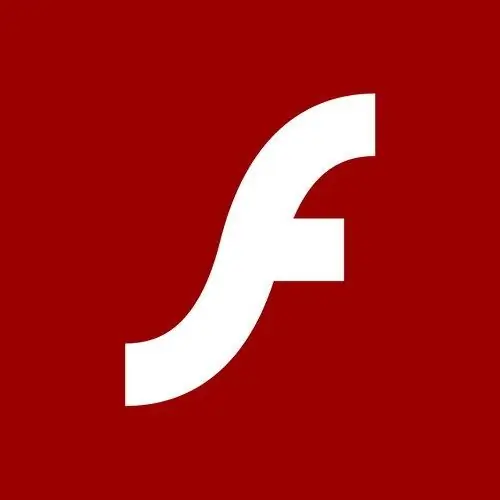
Vajalik
- - Interneti-ühendusega arvuti;
- - Power Pointi programm.
Juhised
Samm 1
Lisage flash-film oma Power Pointi esitluse slaidile. Selleks saate sisestada otse programmi endasse või kasutades selleks spetsiaalset lisandmoodulit. Kasutage spetsiaalset rakendust iSpring. See võimaldab teil lisada välkvideo esitlusse sama lihtsalt kui video, pilt või heli.
2. samm
Selleks laadige see pistikprogramm alla ja installige see oma arvutisse. Järgmisena käivitage programm Power Point. Sellesse lisatakse iSpring Pro paneel, välimus erineb olenevalt rakenduse versioonist.
3. samm
Flash-faili esitluse slaidile lisamiseks klõpsake iSpringi tööriistaribal nuppu "Lisa Flash", avanevas dialoogiboksis valige vajalik fail, klõpsake nuppu "Ava". Salvestage oma Power Pointi esitlus või teisendage see Flash-vormingusse. See võimaldab teil selle oma veebisaidile, ajaveebi postitada või e-postiga saata.
4. samm
Flash-elementide lisamine HTML-i. Veebilehe flash-animatsiooniga kaunistamiseks kasutage bänneri lisamiseks utiliiti iSpring. Näiteks kui peate veebisaidile esitluse lisama, salvestage see iSpringi abil flash-vormingus. Minge avaldamisseadetesse, valige vahekaart "Avaleht".
5. samm
Veenduge, et valitud oleks Loo HTML. Teisendage oma esitlus, kasutades režiimi Single Flash. Selle tulemusena on teil kogu esitluse jaoks üks video. Kui keelate selle valiku, saate eraldi videod, mis vastavad slaididele. Samuti saate faili laiendiga html, mis on veebivideo koos flash-video ja skriptiga, mis takistab brauseril video esitamist blokeerimast. Kopeerige kõik vastuvõetud failid oma veebilehe kausta.
6. samm
Välkesitluse lisamiseks muutke lehe koodi. Selleks peate lisama videokoodi objekti märgendile ja linkima skriptile.






